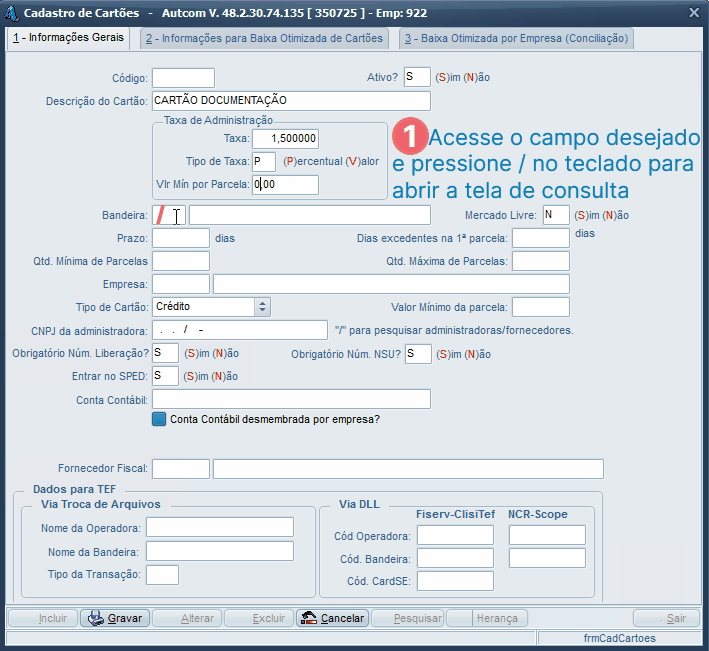O que é
O agrupamento de duplicatas é uma funcionalidade que permite consolidar várias contas a pagar de um mesmo fornecedor em um único registro, facilitando o processo de pagamento. No entanto, pode haver situações em que seja necessário desfazer esse agrupamento.
Quando o agrupamento é desfeito, a duplicata de agrupamento (marcada como AG) é excluída, e os títulos retornam ao seu estado original, com os valores, vencimentos e quantidade de parcelas restaurados como eram antes do agrupamento. As duplicatas desagrupadas ficam disponíveis novamente para novos agrupamentos, manutenção, ou baixa conforme necessário.
Nesta atividade, vamos descrever como desfazer o agrupamento de duplicatas de contas a pagar.
- Para saber mais sobre agrupamento de duplicatas de contas a pagar, clique aqui.
Caminho para acessar
Para desfazer o agrupamento de duplicatas de contas a pagar, no menu principal do ERP Autcom, localizado à esquerda do sistema clique na opção Financeiro [1], submenu Contas a Pagar [2], opção Desagrupamento de Duplicatas [3]:
Caminho de acesso: Financeiro/Contas a Pagar/Desagrupamento de Duplicatas – frmDesagrupCtaPag
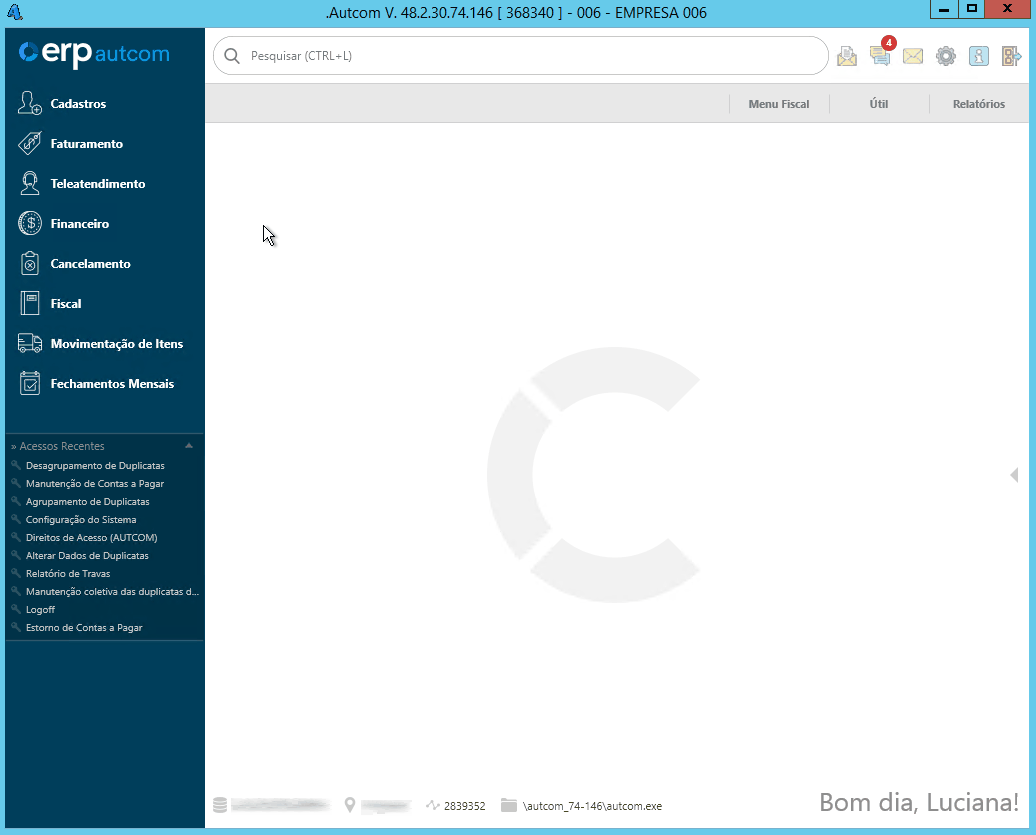
Para a versão clássica do ERP Autcom o caminho é:
Caminho de acesso: Principal/Controle Financeiro/Contas a Pagar/Desagrupamento de Duplicatas – frmDesagrupCtaPag
Precisa configurar
Para desfazer o agrupamento, a duplicata deve ter sido gerada pela atividade Agrupar duplicatas de contas a pagar.
Para realizar o desagrupamento, é indispensável ter o número exato da duplicata, já que este campo é obrigatório e não está disponível para consulta na tela de desagrupamento.
Você pode localizar o número da duplicata acessando a Manutenção de Contas a Pagar e aplicando filtros como:
- Série: AG
- Fornecedor
- Data de agrupamento
Direito de Acesso
Para execução dessa atividade, é necessário liberar os seguintes direitos de acesso:
DIREITO DE ACESSO (AUTCOM)
- Principal > Controle Financeiro > Contas a Pagar > Desagrupamento de Duplicatas
Para saber mais sobre liberação de direito de acesso no ERP Autcom, consulte a atividade Liberar Direito de Acesso (AUTCOM).
Como fazer
Para desfazer o agrupamento de duplicatas de contas a pagar, no menu principal do ERP Autcom, localizado à esquerda do sistema clique na opção Financeiro [1], submenu Contas a Pagar [2], opção Desagrupamento de Duplicatas [3]:
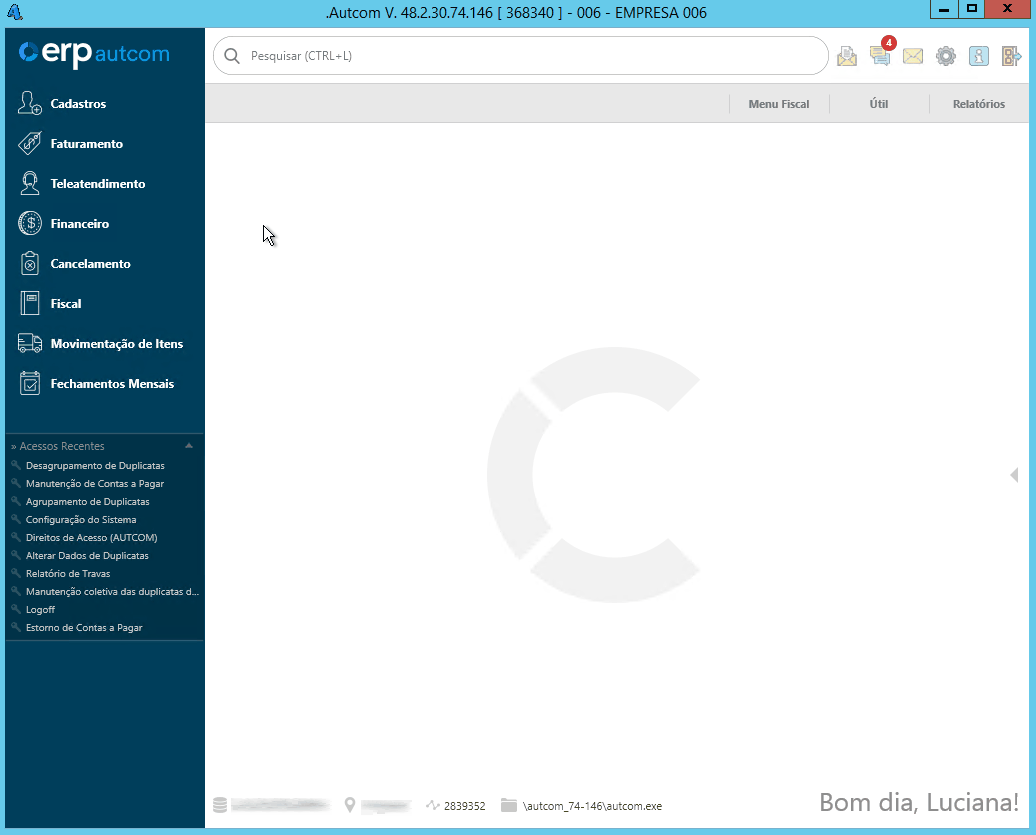
Na tela Desagrupamento de Duplicatas – Contas a Pagar todos os campos são de preenchimento obrigatório e preenchidos como segue:
- [1] Nro Agrupamento: digite exatamente o número da duplicata que deseja desfazer o agrupamento
- [2] Fornecedor: digite o código ou pressione / para pesquisar e selecionar o fornecedor desejado.
- O campo Empresa é preenchido pela empresa logada no sistema no momento.
Preenchidos os campos, clique no botão CONFIRMAR [3], confirme a ação na mensagem seguinte clicando em SIM [4] e em Ok [5] para finalizar:
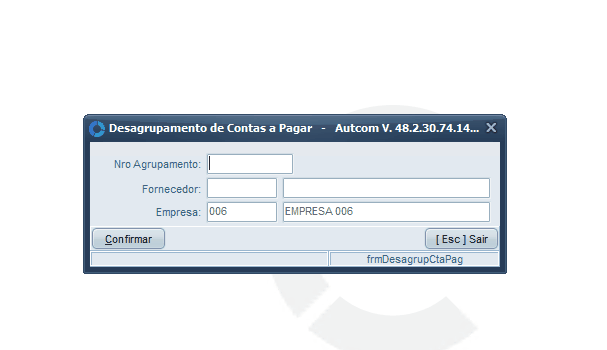
A duplicata de agrupamento é excluída, e os títulos retornam ao seu estado original, com os valores, vencimentos e quantidade de parcelas restaurados como eram antes do agrupamento. As duplicatas desagrupadas ficam disponíveis para novos agrupamentos, manutenção, ou baixa, conforme necessário.
Anexo 1 – Utilizar o comando / para pesquisar e selecionar um registro
Para pesquisar o cadastro relacionado a um campo específico, acesse esse campo e pressione a tecla / [1] no teclado. Isso abrirá a tela de consulta, onde você pode usar os filtros disponíveis para encontrar o registro desejado. Você pode aplicar quantos filtros forem necessários.
Depois de digitar o(s) termo(s) de busca, pressione Enter [2]. Selecione o registro desejado [3] e confirme a seleção clicando em CONFIRMAR [4]. O campo será preenchido automaticamente com o registro selecionado [5]. Veja um exemplo de utilização no Guia Visual abaixo: